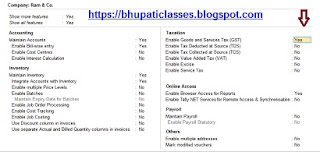Activate GST in TallyPrime
Activate GST in TallyPrime पोस्ट में हम टैली प्राइम में company में GST को Activate कैसे करते हैं सीखेंगे। टैली प्राइम में GST feature को use करने के लिये GST को Activate करना होता है।
टैली प्राइम में GST Activate नहीं किया है तो GST के फ़ीचर्स को use नहीं कर सकते हैं। GST को Activate करने के बाद Ledgers, Stock Items और Transactions में GST से सम्बंदित features available हो जाते हैं। GST Activate करने के बाद GST Returns को भी generate कर सकते हैं।
Activate GST -
टैली प्राइम में कंपनी क्रिएट करते समय GST को Activate कर सकते हैं। टैली प्राइम में कंपनी कैसे क्रिएट करते हैं यह देखने के लिये नीचे दिये गये लिंक पर क्लिक करें -
कंपनी क्रिएट करते समय GST को Activate नहीं किया है तो features में जाकर GST को Activate करना होता है। आइये देखते है टैली प्राइम में GST को कैसे Activate करते हैं। टैली प्राइम में GST को तीन तरह से Activate कर सकते हैं।
- Company create करते समय
- F11 feature से
- Alter Master से
Company create करते समय -
टैली प्राइम में Company create करते समय GST को Activate कर सकते हैं। टैली प्राइम में जब कंपनी क्रिएट करते हैं तो company creation window में details fill करने के बाद save करते हैं तो window open होती है Company Created Successfully. यहाँ Taxation feature में option है - Enable Goods and Service tax (GST). इस option को YES करना है और Ctrl+A press करके save करेंगे।
इस तरह से टैली प्राइम में Company create करते समय हम GST को Activate कर सकते हैं।
F11 feature से -
टैली प्राइम में कंपनी क्रिएट करते समय GST को Activate नहीं किया है तो F11 feature से Activate कर सकते हैं।
टैली प्राइम में कंपनी open करेंगे जिसमें GST Activate करना है। Gateway of tally में F11 press करेंगे। Window open होगी यहाँ कंपनी के फ़ीचर्स show होंगे। यहाँ Taxation feature में option है - Enable Goods and Service tax (GST). इस option को YES करना है और Ctrl+A press करके save करेंगे।
इस तरह से टैली प्राइम में बनी हुई कंपनी में F11 feature से GST को Activate कर सकते हैं।
Alter Master से -
टैली प्राइम में कंपनी क्रिएट करते समय GST को Activate नहीं किया है तो Alter Master से Activate कर सकते हैं।
टैली प्राइम में कंपनी open करेंगे जिसमें GST Activate करना है। Gateway of tally में GoTo पर क्लिक करेंगे या shortcut key Alt+G press करेंगे। List of Reports window open होगी यहाँ Alter Master सेलेक्ट करके enter करेंगे।
List of Master open होगी। Statutory details option में GST details को select करके enter करेंगे।
GST details window open होगी। यहाँ detail fill करके save करेंगे।
इस तरह से टैली प्राइम में बनी हुई कंपनी में Alter Master से GST को Activate कर सकते हैं।
Activate GST in TallyPrime पोस्ट में हमने देखा कि टैली प्राइम में कंपनी में GST कैसे Activate करते हैं। कंपनी क्रिएट करते समय GST को Activate नहीं किया है तो F11 feature से और Alter Master से कंपनी में GST को कैसे Activate करते हैं यह भी सीखा।
यह पोस्ट भी देखें -
FAQ -
Question - How to Activate/Enable GST for your company in TallyPrime?
Answer - To Activate GST features for your company in TallyPrime-
- Open the company which GST is to be Activated
- Gateway of Tally > Press F11
- Taxation feature > Enable Goods and Services Tax (GST) - YES
- Save with Ctrl+A shortcut key